来源:网络 作者:情非得已
四十二、打开“ravens”包。使用矩形选框工具(M),选择其中一只乌鸦,将其复制(Ctrl + C)并粘贴到我们的文档中。调整其大小以适应场景。
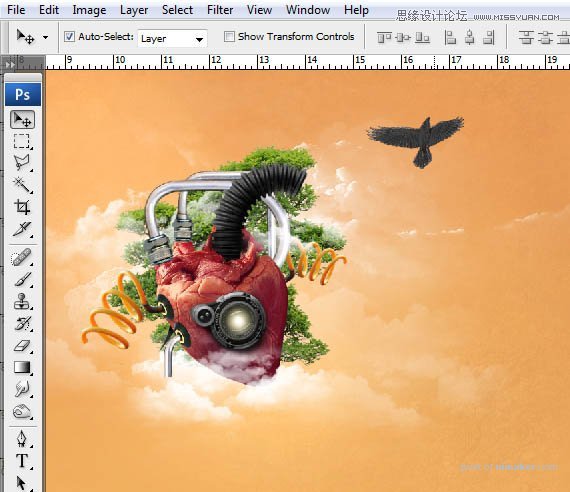
四十三、创建一个新层(Ctrl + Shift + N),然后使用路径工具(P),将其设置为路径,然后按下图画路径。使用画笔工具(B),设置为3像素,使用一个深色(黑色就不错),切换回路径工具(P),右击>描边路径。从下拉菜单中选择笔刷,选中“模拟压力”。点击确定。
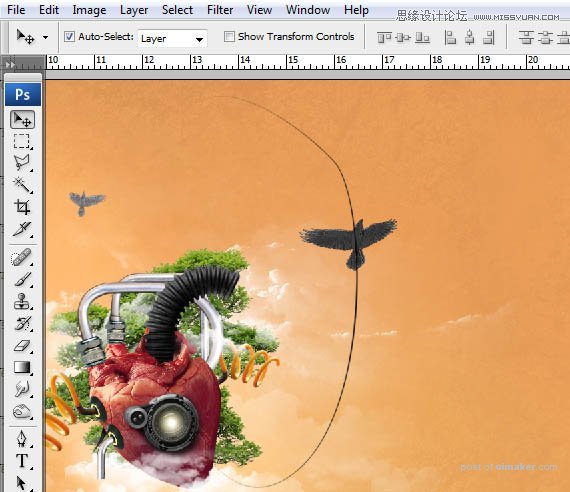
四十四、在图层面板中(F7),单击“添加矢量蒙版”按钮。使用画笔工具(B),设置前景色为黑色(点击D),按下图涂抹区域。
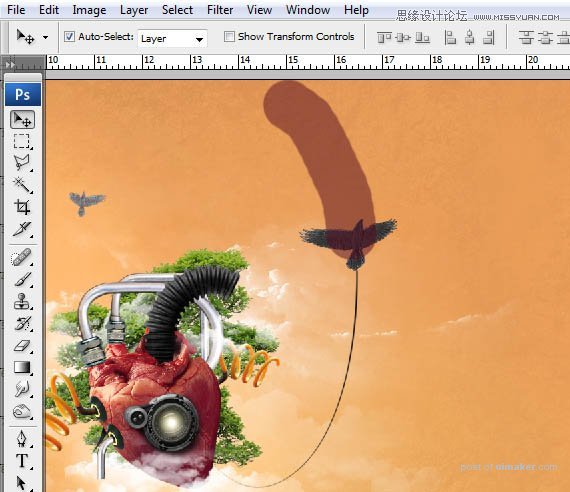
四十五、重复步骤42-44添加更多的乌鸦。
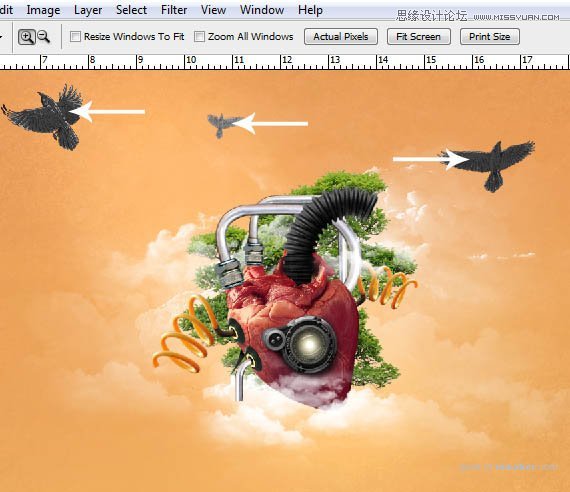
四十六、创建一个新层,使用画笔工具(B),设置为1像素,选择一些明亮的颜色,使用鼠标随机描绘一些线条。你可以使用步骤43来创建它们。
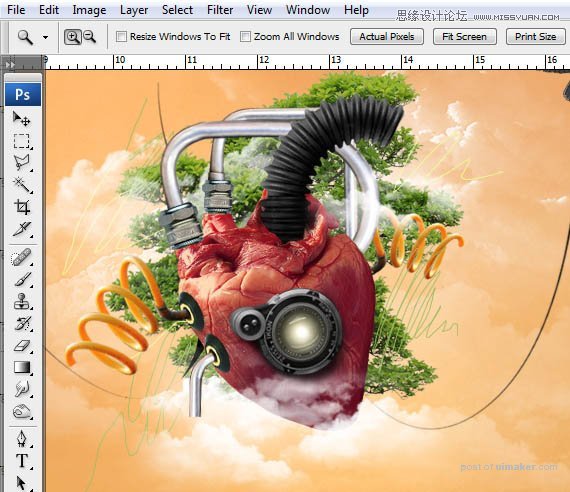
四十七、把“火花塞”图像再次粘贴到我们的文件里,,调整大小和位置,如下图。复制它(Ctrl + J),按CTRL + T,然后右击>水平翻转,把它放在对面的位置。把这些图层放在心脏层的下方。

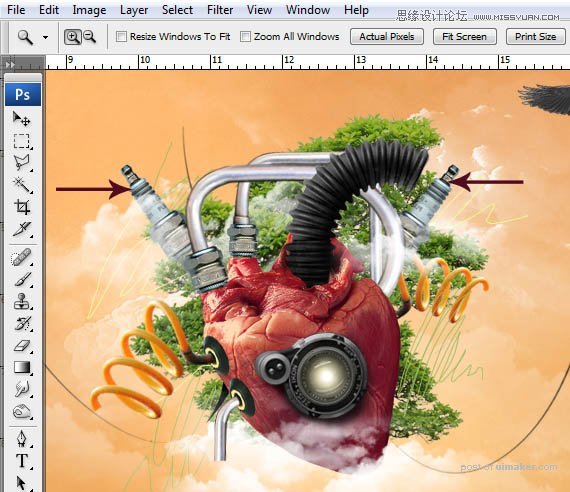
四十八、创建一个新图层,按下图画一条2像素的线,使用画笔工具(B)。
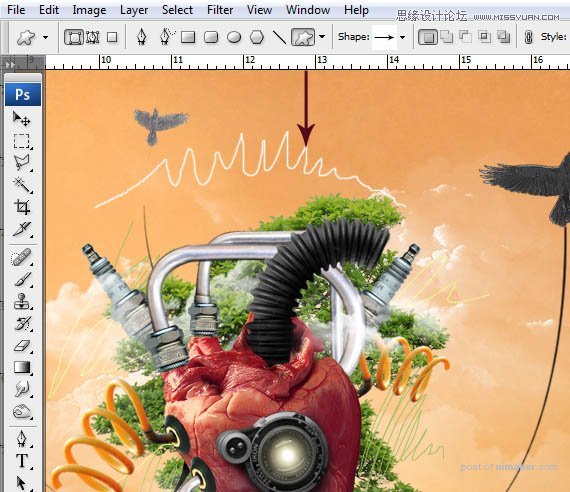
四十九、使用椭圆工具(U),在火花塞顶部画两个圆圈。 然后,在图层面板(F7)中设置填充为0%。在混合选项里使用下面的设置。
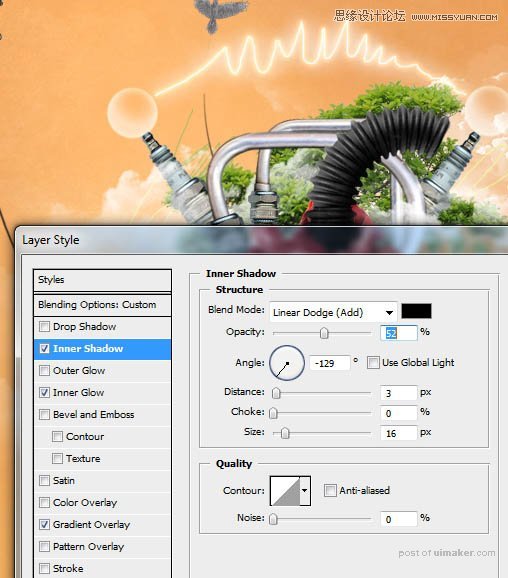
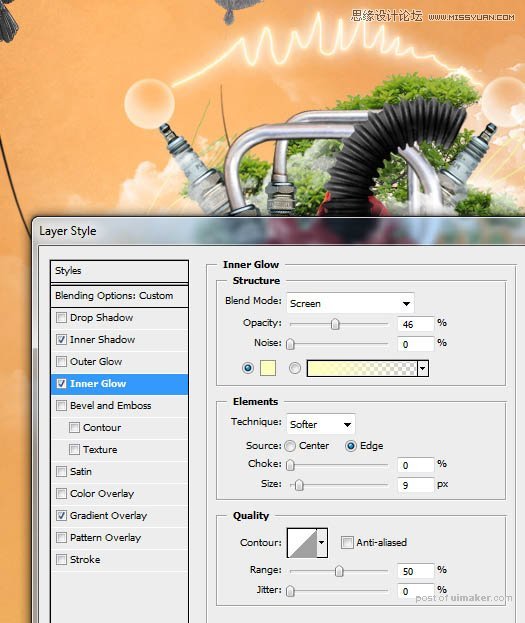
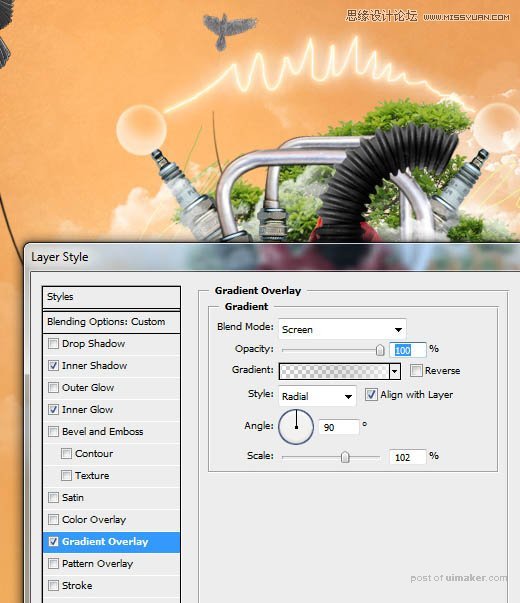
五十、打开喷漆画笔包,选择画笔,用“[”键调整其大小,按住ALT键在心脏上选择一个暗红色,按CTRL + SHIFT+ N创建一个新层,然后在画布上点击。使它看起来如下图。
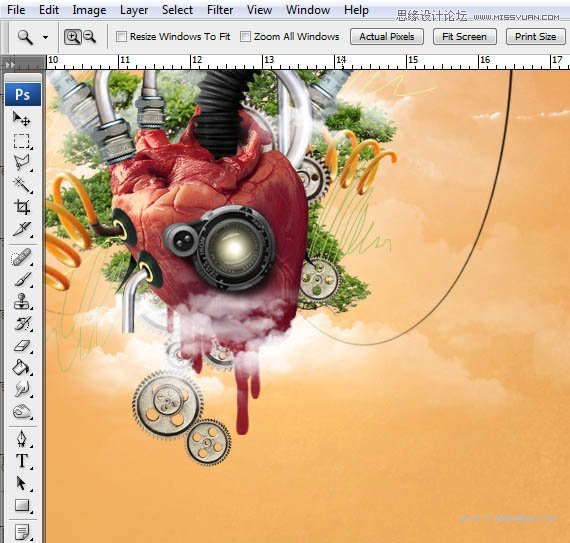
最终效果:
